Како очистити историју претраге Виндовс 10 на верзији 1903

Почевши од оперативног система Виндовс 10 1903 карактеристике Цортане и Виндовс претраживања раздвојене су. Ако вас брине приватност, ево погледа како да очистите своју историју Виндовс претраге.
Показали смо вам како да очистите претрагу у Цортаниисторија на старијим верзијама оперативног система Виндовс 10. Међутим, почевши од Виндовс 10 1903 маја 2019 Упдате, Цортана и Сеарцх нису уклоњени. Сада две функције имају одвојена дугмета на траци задатака. А нова промена на страни сервера на Мицрософтовом крају додаје нове секције за претрагу. Али ако сте сигурни у приватност (као што би требало да будете) понекад бисте можда желели да повремено очистите ту историју претраге. Ево како.
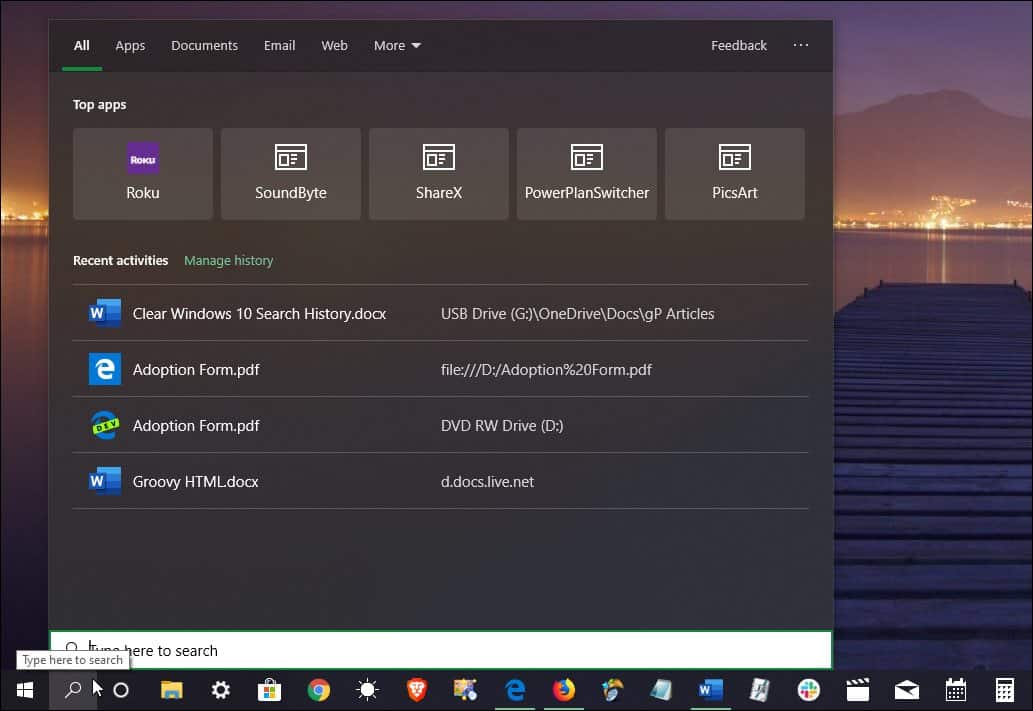
Виндовс 10 1903 садржи икону за претрагу на траци задатака. Пружа могућност локалног претраживања на вашој машини и на вебу.
Избришите историју претраге Виндовс 10
Да бисте избрисали историју претраге, идите на Подешавања> Претрага> Дозволе и историја. Затим се померите надоле и кликните на везу „Подешавања историје претраге“ у одељку „Моја историја претраге“. Имајте на уму да овде можете потпуно искључите историју претраге - само искључите прекидач.
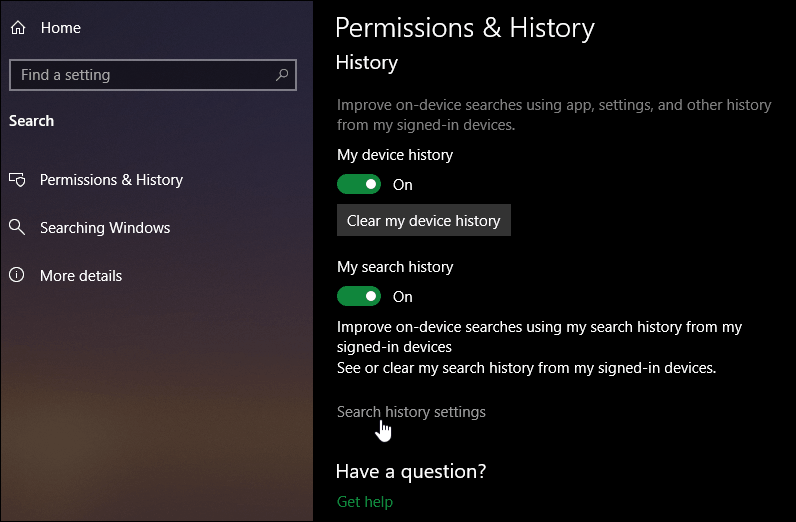
Затим ће се подразумевани прегледач отворити на страници Бинг Историја претраге. Овде кликните на Преглед и брисање историје претраге дугме.
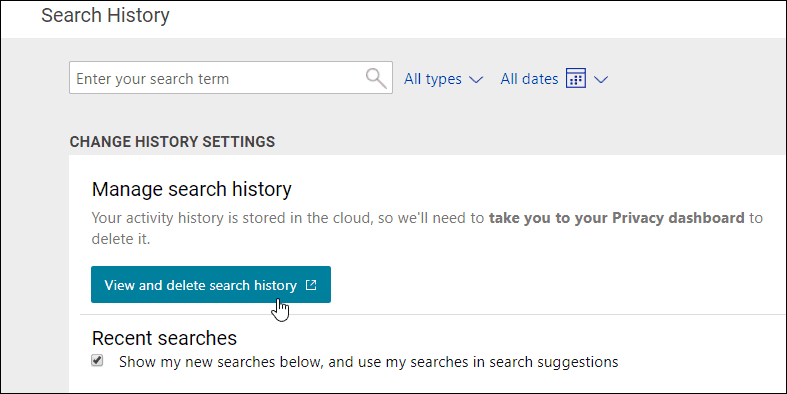
Биће вам затражено да се пријавите на свој Мицрософтрачун. То ће вас послати у одељак Историја активности на вашој контролној табли приватности. На врху ћете видети поруку председника компаније Мицрософт Сатиа Наделла. Померите се према доле да бисте погледали листу својих упита за претрагу из претраге Виндовс на системима Виндовс 10 и Бинг.
Овде можете обрисати појединачне упите претраживања кликом на везу „Цлеар“ поред ставке за претрагу. Или, ако желите да се све решите, кликните везу Избриши активност у горњем десном углу.
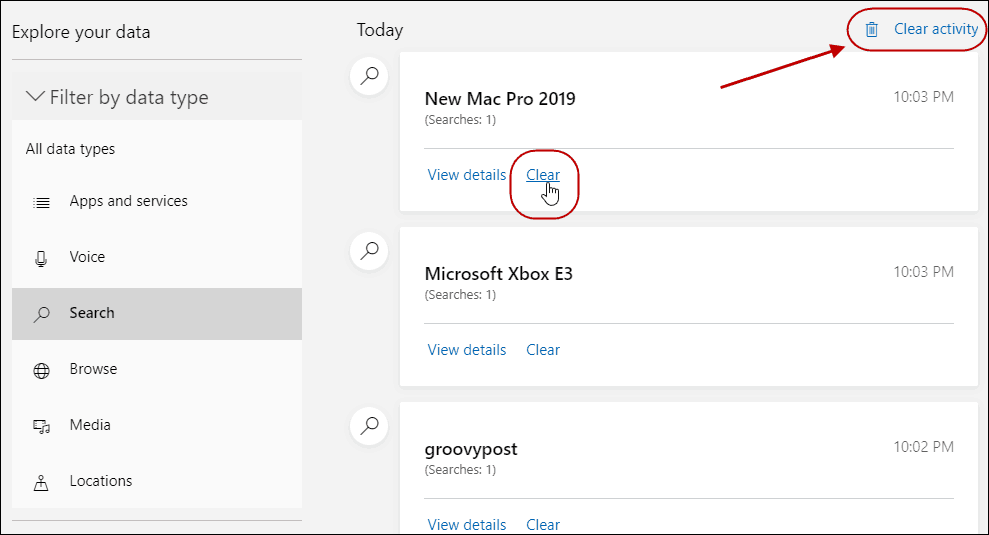
Обриши сву историју претраге
Ако све очистите, добићете штетупорука која вам говори како Бинг неће радити тако добро. И Мицрософту ће бити тешко побољшати претрагу. Обавезно кликните дугме „Обриши“ десно. Компанија очигледно не жели да обришете своје претраге.
Такође, док сте овде, можда бисте желели да наставите и обришите друге активности које је прикупио Мицрософт, као што су гласовна активност и подаци о локацији.
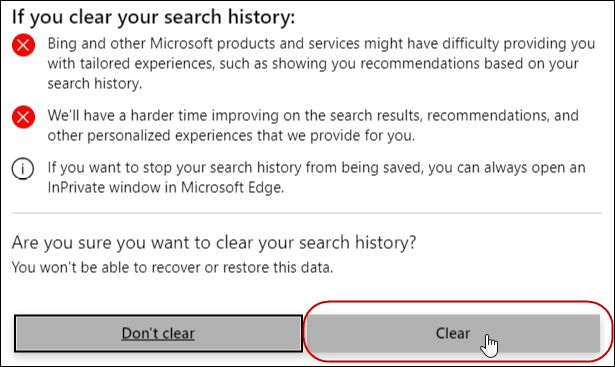
Још једна ствар која се овде мора истаћи је 1903укључује побољшани режим претраживања. То је функција дизајнирана да пружи бољи општи доживљај претраге. Једном када је омогућен, Виндовс ће тражити ставке у свим мапама и повезаним дисковима као и на вебу.
Ако користите старију верзију оперативног система Виндовс10, можете једноставно отићи директно на контролну таблу приватности и избрисати своју активност. Да бисте сазнали више о томе, прочитајте наш чланак: Користите Мицрософтову контролну плочу приватности да бисте избрисали и преузели историју активности.










Оставите коментар